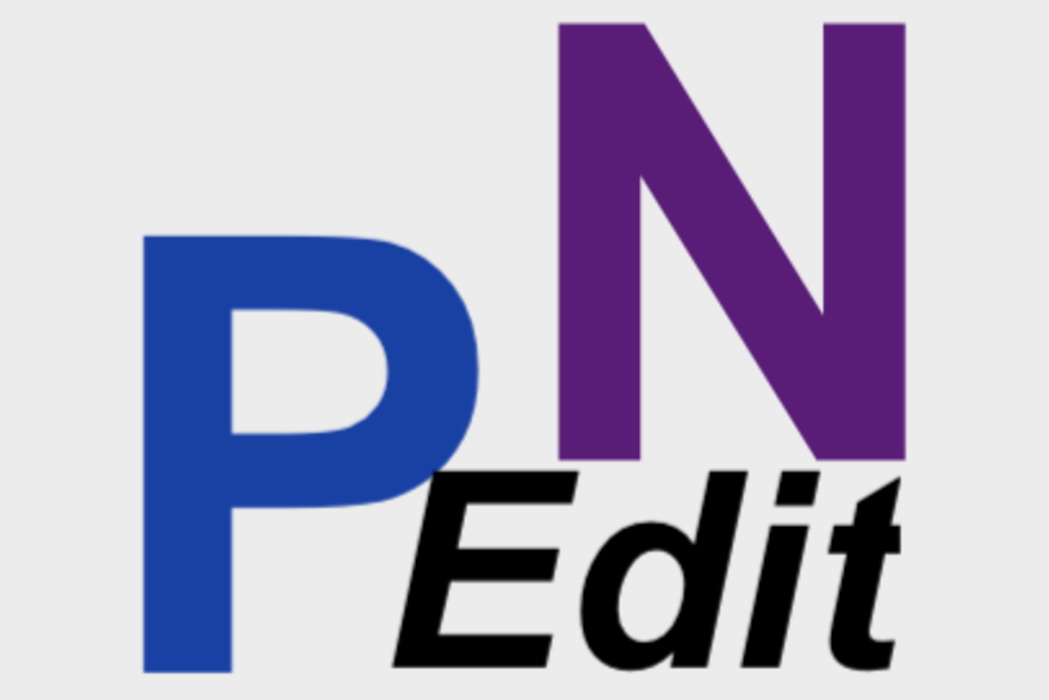基本介紹
- 軟體名稱:PNEdit 文本編輯器
- 軟體平台:Linux
Unix - 上線時間:2021年4月4日
- 最近更新時間:2022年4月13日
- 軟體語言:英文
- 開發商:上海弗摩電子科技有限公司
- 軟體授權:免費
- 軟體版本:v2022.03
- 軟體大小:80 MB
簡介,視窗設定,編輯視窗,顏色設定,語法設定,字型設定,高亮設定,設定檔案,編輯方式,編輯模式,文本選擇,快捷輸入,快捷命令,編輯選擇,編輯輸入,編輯更換,剪下複製貼上,編輯參數,檔案操作,游標移到,文本替換,列模式編輯,套用外掛程式,目錄瀏覽界面,高級編輯工具,高級搜尋工具,編輯狀態緩衝,編輯字元緩衝,編輯檔案緩衝,編輯內容標記,
簡介
PNEdit是一個功能多樣、用戶可定製的文本編輯器,支持tab分頁和橫向/縱向分割視窗等方式可同時對多個檔案進行編輯,文本視窗中的顏色、語法、字型和高亮等屬性有多種方式可以方便的設定。
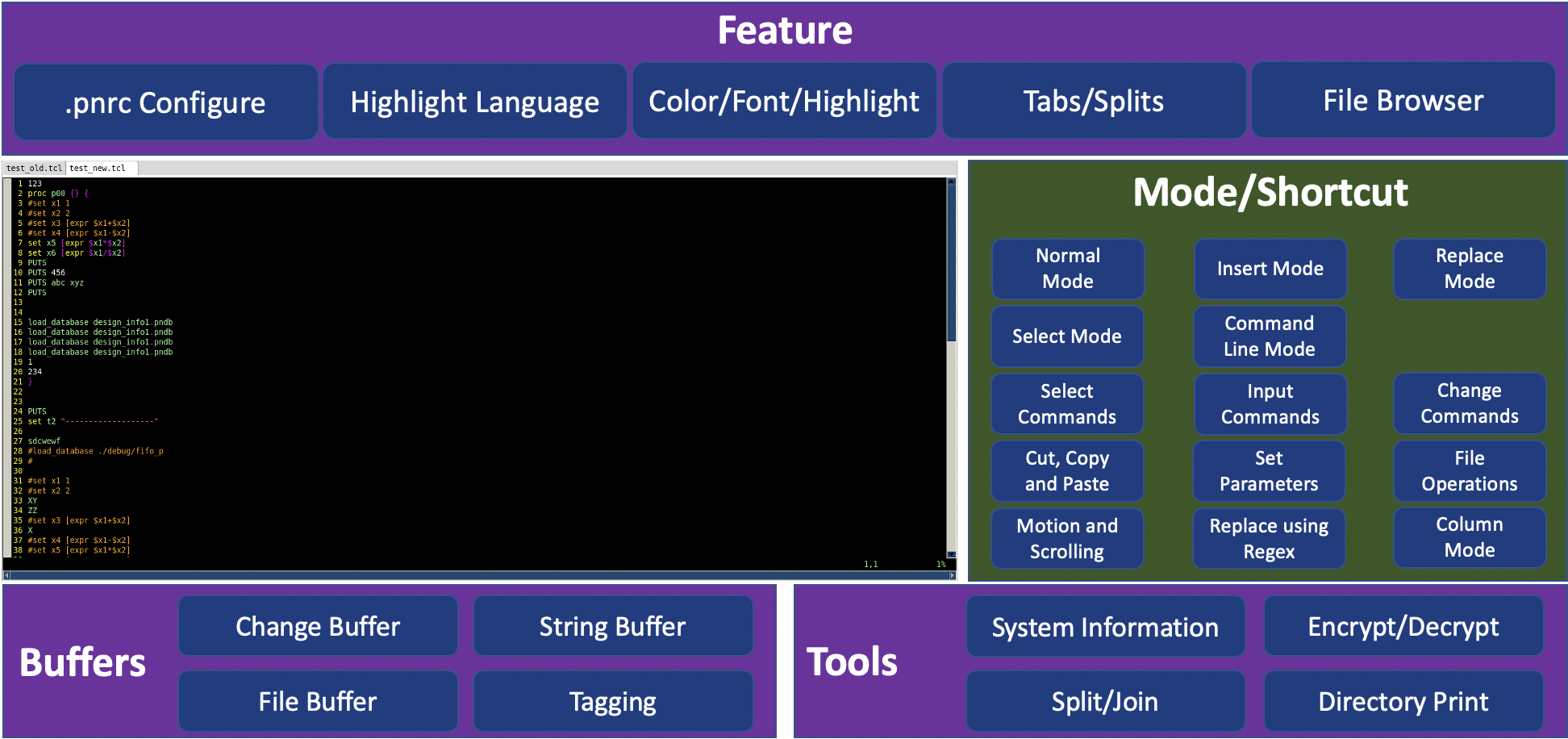
PNEdit軟體概述
PNEdit是一種支持多模式的文本編輯器,在不同編輯模式下操作行為有所不同,在對編輯的文本內容的選擇會有多種選擇方式,在文本編輯操作時主要依靠大量的快捷鍵命令操作來實現快速高效的文本編輯功能。
PNEdit文本編輯器中集成了目錄瀏覽界面、高級編輯工具、高級搜尋工具、編輯狀態緩衝、編輯字元緩衝、編輯檔案緩衝和編輯內容標記等套用外掛程式以擴展文本編輯功能。
視窗設定
在PNEdit中可以支持同時對多個檔案進行文本編輯,在編輯視窗中打開的文本內容其顏色、語法、字型和高亮等屬性都可以根據不同需求做相應的設定,用戶可以在PNEdit工具打開之後在界面中的選單或按鈕打開對應的設定視窗做設定,也可以將需要設定的參數記錄在設定檔案中。
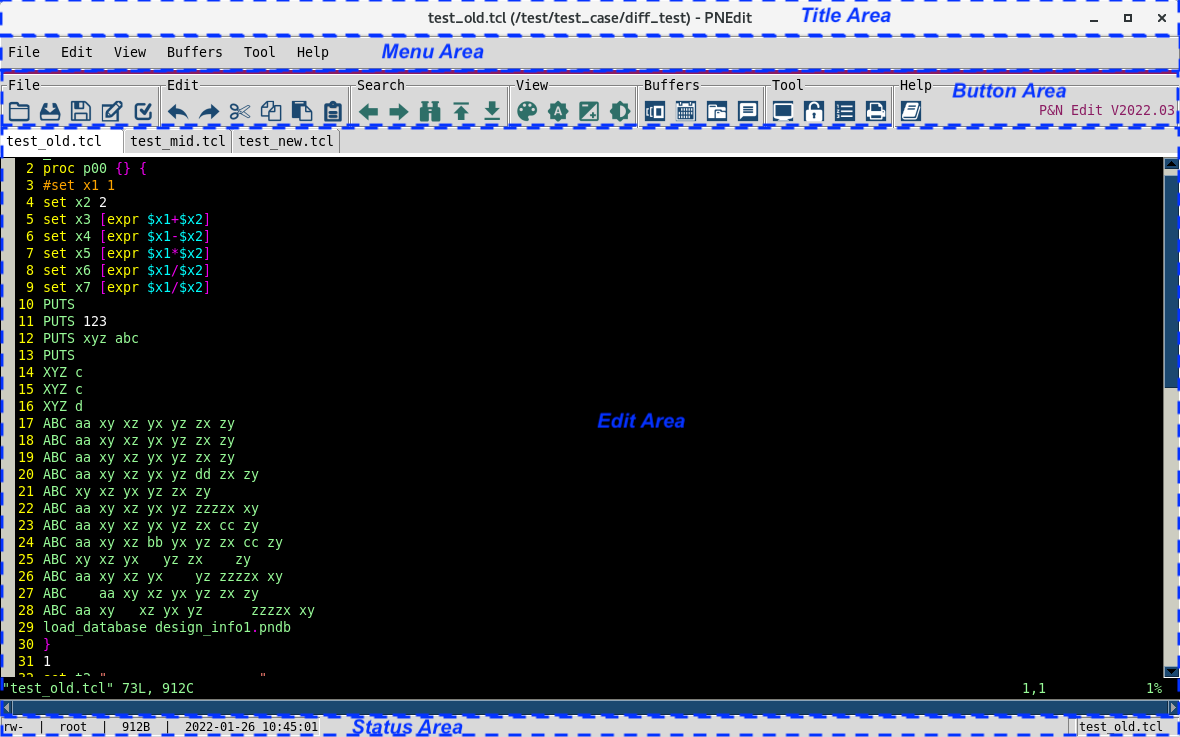
PNEdit 軟體界面
編輯視窗
文本編輯視窗支持多Tab的方式同時打開多個檔案進行編輯,在每個Tab視窗還支持橫向分割和縱向分割的方式同時打開多個檔案進行編輯。文本編輯視窗中可以顯示該視窗中打開的檔案編輯狀態的信息,每個編輯視窗都有保存檔案和未保存檔案這兩個編輯狀態。文本編輯視窗下方有一行編輯信息小視窗,在該小視窗中分為三段信息顯示,分別為編輯命令顯示區間、當前游標所在的行列位置、當前游標所在位置對應占整個檔案瀏覽內容的百分比。
顏色設定
支持類型設定和詳細設定兩種方式改變所有編輯視窗中的顏色。
語法設定
支持多種語法高亮顯示當前編輯視窗中的文本內容。
字型設定
支持類型設定和詳細設定兩種方式改變所有編輯視窗中的字型。
高亮設定
支持對編輯視窗中的Cursor、Select、Insert、Edit、Search、List和Tag等項的設定。
設定檔案
對編輯視窗設定的參數記錄可以保存在一個檔案中,該檔案需命名為”.pnrc”,可以放在PNEdit工具啟動目錄、用戶的Home目錄和PNEdit工具包安裝目錄這三個地方,在PNEdit工具啟動時自動讀取該檔案中的參數值,並將其作為工具打開時的初始值設定編輯視窗。
編輯方式
PNEdit是一種支持多模式的文本編輯器,在不同編輯模式下操作行為有所不同,在對編輯的文本內容的選擇會有多種選擇方式,在做具體編輯操作時主要靠大量的快捷鍵命令操作來實現快速高效的文本編輯功能。
編輯模式
PNEdit文本編輯器主要支持命令模式、輸入模式和替換模式這3種不同的文本編輯方式。
命令模式,在該模式下文本編輯視窗的可輸入編輯狀態是關閉的,對文本內容進行編輯時可以通過滑鼠鍵、單個快捷鍵、多個快捷鍵組合和命令行輸入編輯命令這4種方式進行快捷的檔案內容編輯操作。
輸入模式,在該模式下文本編輯視窗的可輸入編輯狀態是打開的,對文本內容進行編輯時可以通過字元直接輸入、滑鼠鍵、單個快捷鍵、多個快捷鍵組合和命令行輸入編輯命令這5種方式進行快捷的檔案內容編輯操作。
替換模式,在該模式下文本編輯視窗的可輸入編輯狀態是關閉的,對文本內容進行編輯時可以通過快捷鍵”r”和快捷鍵”R”這2種編輯內容替換操作方式,分別對應替換游標所在字元和替換游標至行尾所有字元(碰到<Esc>鍵則退出替換模式)。
文本選擇
PNEdit文本編輯器主要支持游標選擇、字選擇、行選擇、段選擇、全部選擇和列選擇這幾種不同的文本內容選擇模式。
游標選擇模式,在對文本內容進行選擇時先通過滑鼠左鍵點擊一個位置(即為選擇內容的起始點),然後滑鼠左鍵按住不動移動至下一個位置(即為選擇內容的結束點),釋放滑鼠左鍵則會高亮從起始點到結束點的文本內容,表示該部分內容已被選中。
字選擇模式,在對文本內容進行選擇時用滑鼠左鍵雙擊一個位置,釋放滑鼠左鍵則會高亮落在該位置上的字內容,表示該字內容已被選中。
行選擇模式,在對文本內容進行選擇時用滑鼠左鍵三擊一個位置,釋放滑鼠左鍵則會高亮落在該位置上的行內容,表示該行內容已被選中。
段選擇模式,點擊Edit選單中的”Select”項下的”Paragraph”子項或文本編輯視窗中的彈出式選單中的”Select Paragraph”項,則會高亮落在當前游標所在位置上的段內容,表示該段內容已被選中。
全部選擇模式,點擊Edit選單中的”Select”項下的”All”子項或文本編輯視窗中的彈出式選單中的”Select All”項,則會高亮當前打開檔案編輯視窗中的全部內容,表示該文本內容已被選中。
列選擇模式,在進入列模式之後移動游標位置,在移動過程中即會實時高亮列選擇的內容。列模式下選中的是一個塊內容,塊的起始和結束都有行和列兩個坐標,分別對應進入列模式時游標所在位置的行列值和游標移動之後游標所在位置的行列值,落在這兩個點內的塊內容即為被選中的內容。
快捷輸入
PNEdit文本編輯快捷命令有編輯選擇、編輯輸入、編輯更換、剪下複製貼上、編輯參數、檔案操作、游標移動、文本替換和列模式編輯這9種類型的快捷鍵命令。
快捷命令
編輯選擇
在文本編輯時可以使用快捷鍵對文本內容做選擇。
編輯輸入
在文本編輯時可以使用快捷鍵將編輯視窗的可輸入狀態打開,將文本編輯視窗切換到輸入模式。在輸入模式下,鍵入的任何字元都被視為文本並添加到檔案中。按Esc鍵退出輸入模式。通過這些插入/替換命令可以撤消。當'autoindent'打開時,表示當前行的縮進將自動複製並套用於新行。
編輯更換
在文本編輯時可以使用快捷鍵對文本內容做出更換,通過這些命令插入/替換可以撤消。當'autoindent'打開時,當前行的縮進將被複製和套用自動轉到新行。
剪下複製貼上
在文本編輯時可以使用快捷鍵對文本內容做剪下、複製和貼上等操作。
編輯參數
在文本編輯時可以使用命令設定文本內容編輯時的一些常用參數。
檔案操作
在文本編輯時可以使用輸入命令在文本編輯視窗中直接打開檔案,以及在編輯的內容中選擇檔案打開,這裡可以設定相對路徑搜尋檔案。
游標移到
在文本編輯時可以使用快捷鍵在打開的文本內容中做游標和視窗的跳轉。
文本替換
在文本編輯時可以使用快捷鍵對文本內容做替換,搜尋並替換整個檔案或部分檔案,[range]在這裡可以是以下幾種方式:1、.: 當前行;2、n: 第n行;3、 .+n: 當前行加n行;4、 $: 最後一行;5、 m,n: 從第m行到第n行;6、'<,'>: 選中的文本;在列模式下,搜尋和替換隻套用於所選的列內容。沒有使用[range]的其替換僅在當前行和.'一樣。
列模式編輯
在文本編輯時可以使用快捷鍵對文本列的內容做編輯操作,其操作方式是垂直執行的,執行的命令也是可以撤消的。
套用外掛程式
PNEdit編輯器中還集成了目錄瀏覽界面、高級編輯工具、高級搜尋工具、編輯狀態緩衝、編輯字元緩衝、編輯檔案緩衝和編輯內容標記這7個套用外掛程式。
目錄瀏覽界面
當在編輯視窗中打開一個資料夾時即自動打開目錄列表,顯示當前層次的檔案和資料夾,通過快捷鍵快速的瀏覽所有層次的目錄結構,從目錄列表中找出所要編輯的檔案在視窗中打開。
高級編輯工具
可以使用All/Current-Line/Smart自動獲取或直接輸入需要編輯的位置,其支持在行或列模式的編輯,在行模式和列模式都支持剪下/複製/連線/貼上等操作,插入/更改操作僅限於列模式。
高級搜尋工具
可以使用All/Current-Line/Smart自動獲取或直接輸入需要搜尋和替換的位置,其支持在行或列模式下的搜尋和替換,支持普通和正則表達式兩種pattern方式。
編輯狀態緩衝
對於每個正在編輯的視窗都會創建一個獨立的編輯狀態緩衝區用於記錄在該視窗中所做的每個編輯操作,可以使用該緩衝區對正在編輯的狀態做撤銷、重做、跳轉和清除等操作。
編輯字元緩衝
所有編輯視窗共用同一塊編輯字元緩衝區,其包含1個通用字元串緩衝區、10個剪貼簿字元串緩衝區和26個有名字元串緩衝區,存儲在每個字元串緩衝區中的內容都可以查看和修改。
編輯檔案緩衝
編輯視窗中打開編輯過的檔案都會創建一個副本被保存在編輯檔案緩衝區中,這些存儲的副本檔案可以用來作為編輯檔案的備份被重新打開。
編輯內容標記
對於正在編輯的文本可以選擇特定行內容做標記將其高亮顯示,被標記的條目被記錄在列表中可以方便的瀏覽定位到標記的位置。